Pomoc: DYMO Connect na komputery stacjonarne
Strona główna
Często zadawane pytania
W jaki sposób mogę...
-
Wybierz
 Kod kreskowy lub
Kod kreskowy lub  Kod QR z listy
Kod QR z listy  Dodaj.
Dodaj. Do etykiety zostanie dodany nowy obiekt kodu kreskowego lub kodu QR.
- Wybierz typ i wprowadź dane w okienku właściwości.
Więcej szczegółów zawierają tematy Dodawanie obiektu Kod kreskowy i Dodawanie obiektu Kod QR.
Wybierz
 Kształt lub
Kształt lub  Linia z listy
Linia z listy  Dodaj.
Dodaj. Do etykiety zostanie dodany nowy obiekt kształtu lub linii.
- Zmień kształt lub linię zgodnie z żądanym wyglądem w okienku właściwości.
Więcej szczegółów zawierają tematy Dodawanie obiektu Kształt i Dodawanie obiektu Linia.
Aby dodać obramowanie do pojedynczego obiektu na etykiecie
- Wybierz obiekt, a następnie włącz Pokaż obramowanie w okienku właściwości.
Aby dodać obramowanie wokół całej etykiety
- Wybierz kartę
 po lewej stronie okienka właściwości.
po lewej stronie okienka właściwości. - Włącz Pokaż obramowanie.
Dodaj lub wybierz obiekt adresu na etykiecie.
- Wybierz kontakty Google, Outlook lub Apple (macOS) z listy rozwijanej w części Zarządzaj kontaktami okienka właściwości adresu.
- Zaloguj się do swojego konta, gdy pojawi się monit. Twoje kontakty pojawią się na liście poniżej.
Wybierz jeden lub więcej kontaktów do użycia.
Dla każdego z wybranych kontaktów zostanie utworzona etykieta.
Aby uzyskać najlepsze rezultaty drukowania, typ i rozmiar etykiety, nad którą pracujesz, powinien odpowiadać etykietom w drukarce. Typ etykiety wybierany jest na stronie Nowe.
- W pierwszej kolejności, z listy Drukarka wybierz drukarkę, na której wydrukujesz tę etykietę.
-
Następnie wybierz typ i rozmiar etykiety z listy Typ etykiety. W przypadku etykiet D1 można również wybrać materiał i kolor.
Jeżeli nie masz pewności, spójrz na opis etykiety lub numer katalogowy na opakowaniu etykiet.
Więcej szczegółów zawierają tematy Wybieranie etykiet i Tworzenie nowej etykiety.
Wszystkie drukarki etykiet zainstalowane na komputerze będą wymienione na liście Drukarka. Te, które zostały zainstalowane, lecz nie są aktualnie podłączone, wyświetlane są jako odłączone. Jeżeli masz drukarkę bezprzewodową i nie pojawia się ona na liście, upewnij się, że:
- drukarka jest włączona;
- drukarka jest połączona z tą samą siecią bezprzewodową, co komputer.
Jeżeli drukarka jest włączona i połączona z siecią, wówczas kliknij Dodaj drukarkę sieciową w menu Plik i wykonaj czynności dodawania drukarki do listy.
Jeżeli nadal nie możesz znaleźć drukarki, zapoznaj się z częścią poświęconą rozwiązywaniu problemów w instrukcji użytkownika odpowiedniej drukarki lub skontaktuj się z Działem Wsparcia Technicznego Klienta DYMO.
- Kliknij
 Otwórz na pasku Plik.
Otwórz na pasku Plik. - Jeżeli etykieta, którą chcesz otworzyć, nie pojawia się w części Ostatnie ani Ulubione, kliknij Przeglądaj, aby odnaleźć etykietę na swoim urządzeniu.
- Wybierz etykietę i kliknij Otwórz.
Możesz wydrukować serię etykiet ze swoich kontaktów lub innej aplikacji, na przykład arkusza kalkulacyjnego lub bazy danych. Więcej szczegółów zawiera temat Importowanie danych.
Można również zaimportować książkę adresową z DYMO Label jako listę kontaktów w DYMO Connect. Patrz: Importowanie książki adresowej z DYMO Label.